Kontroluj przeglądarkę Firefox za pomocą poleceń „Informacje”
Pasek adresu Firefoksa, znany również jako Awesome Bar, obsługuje skróty do menu preferencji przeglądarki, a także dziesiątki innych ukrytych ustawień. Te niestandardowe polecenia są poprzedzone o.
Te polecenia działają we wszystkich nowoczesnych wersjach Firefox.
ogólne preferencje
Aby uzyskać dostęp do ogólnych preferencji Firefoksa, wpisz następujący tekst w pasku adresu:
o: preferencje#ogólne.
W tej sekcji znajdują się następujące ustawienia i funkcje:
- Wyznacz Firefoksa jako domyślną przeglądarkę
- Zdefiniuj zachowanie Firefoksa podczas uruchamiania przy każdym jego uruchomieniu
- Zmień swoją stronę główną
- Zmodyfikuj lokalizację, w której zapisywane są pobrane pliki
- Skonfiguruj ustawienia przeglądania na kartach Firefoksa
Preferencje wyszukiwania
Preferencje wyszukiwania Firefoksa są dostępne po wpisaniu następującego tekstu w pasku adresu:
o: preferencje#szukaj.
Na tej stronie dostępne są następujące ustawienia związane z wyszukiwaniem.
- Ustaw domyślną wyszukiwarkę Firefoksa na jedną z kilku preinstalowanych opcji
- Włącz/wyłącz sugestie wyszukiwania z poziomu Awesome Bar
- Zmodyfikuj ustawienia poszczególnych wyszukiwarek dla funkcji wyszukiwania jednym kliknięciem w Firefoksie
- Zainstaluj nowe wyszukiwarki lub usuń istniejące opcje
Preferencje treści
Wpisz następujący tekst w pasku adresu, aby załadować interfejs preferencji treści:
o: preferencje#treść.
Zostaną wyświetlone poniższe opcje:
- Poinstruuj Firefoksa, czy ma grać Kontrolowane przez DRM treści audio i wideo w przeglądarce
- Kontroluj sposób obsługi przeglądarki Powiadomienia push
- Zarządzaj zintegrowaną blokadą wyskakujących okienek w Firefoksie
- Zmodyfikuj domyślny styl i rozmiar czcionki przeglądarki, a także oznaczenia kolorów tła, tekstu i linków
- Wybierz spośród dziesiątek preferowanych języków, aby wyświetlić słownictwo strony internetowej
Preferencje aplikacji
Określ, jakie działania należy podjąć za każdym razem, gdy dany typ pliku zostanie otwarty, odwiedzając:
o: preferencje#aplikacje.
Preferencje prywatności
Aby załadować preferencje prywatności przeglądarki Firefox na aktywnej karcie, wprowadź następujący tekst w pasku adresu:
o: preferencje#prywatność.
Poniższe opcje znajdują się na tym ekranie.
- Zarządzaj Firefoksem Nie śledzić ustawienia
- Zarządzaj i usuwaj historię przeglądania i inne prywatne dane
- Określ, które składniki danych (zakładki, historia, otwarte karty) są używane do tworzenia sugestii na pasku adresu
Preferencje bezpieczeństwa
Poniższe preferencje bezpieczeństwa są dostępne za pomocą następującego polecenia paska adresu:
o: preferencje#bezpieczeństwo.
- Włącz/wyłącz ostrzeżenia za każdym razem, gdy witryna próbuje zainstalować dodatek
- Domyślnie Firefox blokuje treści, które uzna za niebezpieczne i/lub zwodnicze; te ograniczenia można wyłączyć na tej stronie
- Zarządzaj przechowywanymi danymi logowania, w tym nazwami użytkowników i hasłami
- Włącz i skonfiguruj hasło główne
Synchronizuj preferencje
Firefox umożliwia synchronizację historii przeglądania, zakładek, zapisanych haseł, zainstalowanych dodatków, otwartych kart i indywidualnych preferencji na wielu urządzeniach i platformach. Aby uzyskać dostęp do ustawień przeglądarki związanych z synchronizacją, wpisz następujące polecenie w pasku adresu:
o: preferencje#sync.
Zaawansowane preferencje
Aby uzyskać dostęp do zaawansowanych preferencji Firefoksa, wprowadź następujące informacje w pasku adresu przeglądarki:
o: preferencje#zaawansowane.
Znajduje się tutaj wiele konfigurowalnych ustawień, w tym te pokazane poniżej.
- Włączaj i wyłączaj funkcje ułatwień dostępu, w tym ekranową klawiaturę dotykową
- Włącz/wyłącz automatyczne przewijanie, płynne przewijanie i przyspieszenie sprzętowe
- Kontroluj poziom danych, które są rejestrowane i udostępniane Mozilli, w tym raport o awariach i raport o stanie zdrowia Firefoksa
- Zarządzaj ustawieniami sieciowymi Firefoksa, w tym konfiguracją serwera proxy.
- Zmodyfikuj ilość miejsca zarezerwowanego na pamięć podręczną przeglądarki
- Określ, które witryny mają uprawnienia do przechowywania treści internetowych offline na Twoim komputerze do wykorzystania w przyszłości
- Skonfiguruj sposób i czas pobierania i instalowania aktualizacji przeglądarki lub wyszukiwarki
- Uzyskaj dostęp do interfejsów Certyfikatu i Menedżera urządzeń Firefoksa
Inne informacje: Polecenia
Użyj tych innych skrótów Awesome Bar, aby dostroić Firefoksa:
- o: Wyświetla informacje o wersjach i licencji dla konkretnej wersji Firefoksa.
- o: dodatki: Uruchamia Menedżera dodatków Firefoksa, w którym możesz kontrolować wszystkie zainstalowane rozszerzenia, motywy i wtyczki.
- o: buildconfig: Pokazuje źródło kompilacji, szczegóły platformy, opcje konfiguracji i inne informacje o aplikacji Firefox.
- o: pamięć podręczna: Zawiera szczegółowe informacje o alokacji pamięci, pamięci podręcznej dysku i aplikacji, w tym liczbie wpisów, lokalizacji i danych dotyczących użytkowania.
- o: awarie: Wyświetla listę wszystkich raportów o awariach, które zostały przesłane do Mozilli.
- o: kredyty: Pokazuje długą listę osób, które przyczyniły się do rozwoju Mozilli, w porządku alfabetycznym.
- o: pliki do pobrania: Wyświetla rejestr plików pobranych przez przeglądarkę; w tym nazwę pliku, rozmiar, miejsce pochodzenia i datę/sygnaturę czasową.
- o domu: Wczytuje stronę startową Firefoksa na aktywnej karcie.
- o: raport o stanie zdrowia: Otwiera Raport o stanie Firefoksa, szczegółowy interfejs, który pokazuje informacje o niskim poziomie wydajności dotyczące Twojej konkretnej wersji Firefoksa.
- o: licencja: Przedstawia Mozilla Public License (MPL), a także dziesiątki innych licencji open source mających zastosowanie do przeglądarki.
- o: logo: Wyświetla aktualne logo Firefoksa, wyśrodkowane na jednolitym czarnym tle.
- o: pamięć: Umożliwia pomiar wykorzystania pamięci przeglądarki i zapisywanie zwięzłych lub pełnych raportów do celów analizy.
- o: Mozilla: Wystrzeliwuje ukryte jajko wielkanocne, które pokazuje cytat zaczerpnięty z fikcyjnej „Księgi Mozilli”.
- o: sieci: Szczegóły połączeń sieciowych wykonywanych w przeglądarce z podziałem na kilka kategorii (HTTP, Sockets, DNS, WebSockets).
- o: nowa karta: Otwiera stronę Nowa karta Firefoksa, która zawiera miniatury Twoich najpopularniejszych witryn.
- o: wtyczki: Wyświetla listę wszystkich wtyczek zainstalowanych w przeglądarce Firefox, w tym informacje o wersji, ścieżkę pliku, bieżący stan i opis.
- o: prawach: Wyjaśnia Twoje indywidualne prawa jako użytkownika Firefoksa.
- o: robotach: Kolejne jajko wielkanocne, pokazujące różne fakty dotyczące robotów.
- o: przywracanie sesji: Umożliwia przywrócenie poprzedniej sesji przeglądania, ponowne otwieranie kart i okien, które mogły zostać przypadkowo zamknięte.
- o: wsparcie: Zawiera mnóstwo informacji technicznych o instalacji Firefoksa, towarzyszących jej dodatkach i wiele więcej.
- o: telemetria: Otwiera stronę wyświetlającą dane dotyczące sprzętu, wydajności, użytkowania i dostosowywania zebrane przez Telemetrię i przesłane do Mozilli (jeśli jest włączona).
Informacje: interfejs konfiguracyjny
Interfejs about: config jest potężny, a niektóre modyfikacje dokonane w jego ramach mogą mieć poważny wpływ na zachowanie przeglądarki i systemu. Postępuj ostrożnie.
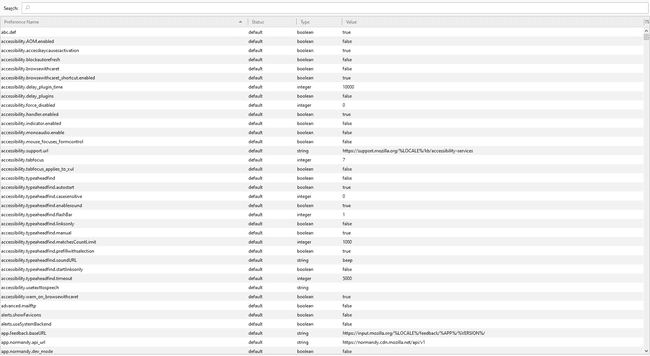
Poniżej znajduje się tylko mała próbka setek preferencji znalezionych w Firefoksie o: konfiguracja GUI.
- aktualizacja.aplikacji.auto: Domyślnym zachowaniem Firefoksa jest automatyczne pobieranie i instalowanie aktualizacji w przeglądarce, gdy tylko są one dostępne. Aktualizacje te służą nie tylko poprawie funkcjonalności Firefoksa, ale także łataniu luk w zabezpieczeniach. Z samego punktu widzenia bezpieczeństwa zaleca się pozostawienie włączonej funkcji automatycznej aktualizacji. Można ją jednak wyłączyć, zmieniając wartość tej preferencji na fałszywe.
- przeglądarka.kotwica.kolor: Definiuje szesnastkową wartość koloru łączy do stron internetowych, które nie zostały jeszcze kliknięte. Domyślny kolor, niebieski, jest reprezentowany przez #0000EE. Ta preferencja, podobnie jak wiele innych, może zostać zastąpiona przez samą witrynę.
- przeglądarka.cache.disk.enable: Ta preferencja, domyślnie włączona, określa, czy Firefox przechowuje obrazy, tekst i inną zawartość stron internetowych w pamięci podręcznej na dysku twardym, aby przyspieszyć ładowanie strony podczas kolejnych wizyt. Kliknij dwukrotnie tę preferencję, aby włączyć lub wyłączyć pamięć podręczną.
- browser.formfill.enable: Funkcja autouzupełniania w Firefoksie może się przydać, gdy będziesz proszony o wprowadzanie tych samych informacji w formularzach internetowych, takich jak imię i nazwisko oraz adres. Przeglądarka przechowuje niektóre z tych danych w celu wstępnego wypełnienia ich przy następnym żądaniu. Ustawiając tę preferencję na fałszywe, Firefox nie będzie już zapisywać tych potencjalnie wrażliwych elementów.
- przeglądarka.prywatneprzeglądanie.autostart: Firefox zapewnia możliwość wejścia Tryb przeglądania prywatnego aby upewnić się, że historia, pamięć podręczna, pliki cookie i inne składniki danych prywatnych nie są przechowywane na lokalnym dysku twardym po zakończeniu sesji przeglądania. Jeśli chcesz, aby przeglądarka automatycznie przechodziła w tryb prywatny przy każdym uruchomieniu aplikacji, ustaw wartość tej preferencji na prawda.
- browser.shell.checkDefaultPrzeglądarka: Za każdym razem, gdy Firefox jest uruchamiany, możesz zauważyć, że zostaniesz zapytany, czy chcesz wyznaczyć go jako domyślną przeglądarkę (oczywiście, chyba że jest już ustawiona jako domyślna). Jeśli chcesz wyłączyć wyświetlanie tych powiadomień, zmień wartość tej preferencji na fałszywe.
- browser.tabs.warnOnClose: Jeśli masz otwartych wiele kart i próbujesz zamknąć Firefoksa, pojawi się wyskakujące okno dialogowe z prośbą o potwierdzenie, że chcesz zamknąć wszystkie otwarte karty. Ta siatka bezpieczeństwa może się przydać, ale może też być irytująca. Aby ukryć to ostrzeżenie i umożliwić Firefoksowi automatyczne zamykanie wszystkich kart, zmień wartość tej preferencji na fałszywe.
- rozszerzenia.aktualizacji.interwał: Jak wspomniano powyżej, Firefox regularnie sprawdza, czy dostępna jest zaktualizowana wersja. Ta sama logika dotyczy rozszerzeń przeglądarki, zakładając, że w przeszłości nie wyłączałeś tej funkcji. Ta konkretna preferencja dyktuje czas, jaki może upłynąć między sprawdzaniem aktualizacji rozszerzeń, mierzony w milisekundach.
